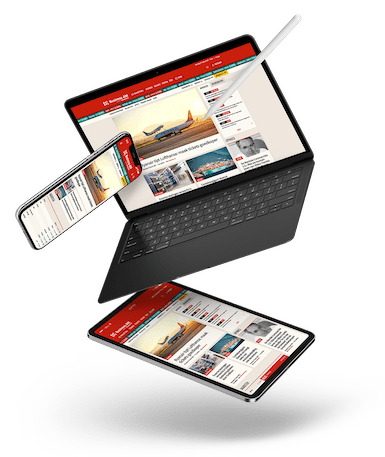Prendre une capture d’écran sur votre PC avec Windows 10 n’est pas toujours chose aisée. Il existe plusieurs moyens pour arriver à vos fins. Suite à sa mise à jour d’octobre dernier, Windows 10 a simplifié cette fonction.
- La touche Print Screen. Mais cela dépend des PC et des claviers. Il n’est pas toujours possible de faire une capture d’écran en appuyant sur cette touche. Vous pouvez néanmoins activer cette touche en vous rendant dans Paramètres > Options d’ergonomie > Clavier. Il vous faudra ensuite activer la fonction Raccourci Impression écran. Attention, cette touche prend toute la capture de votre écran.
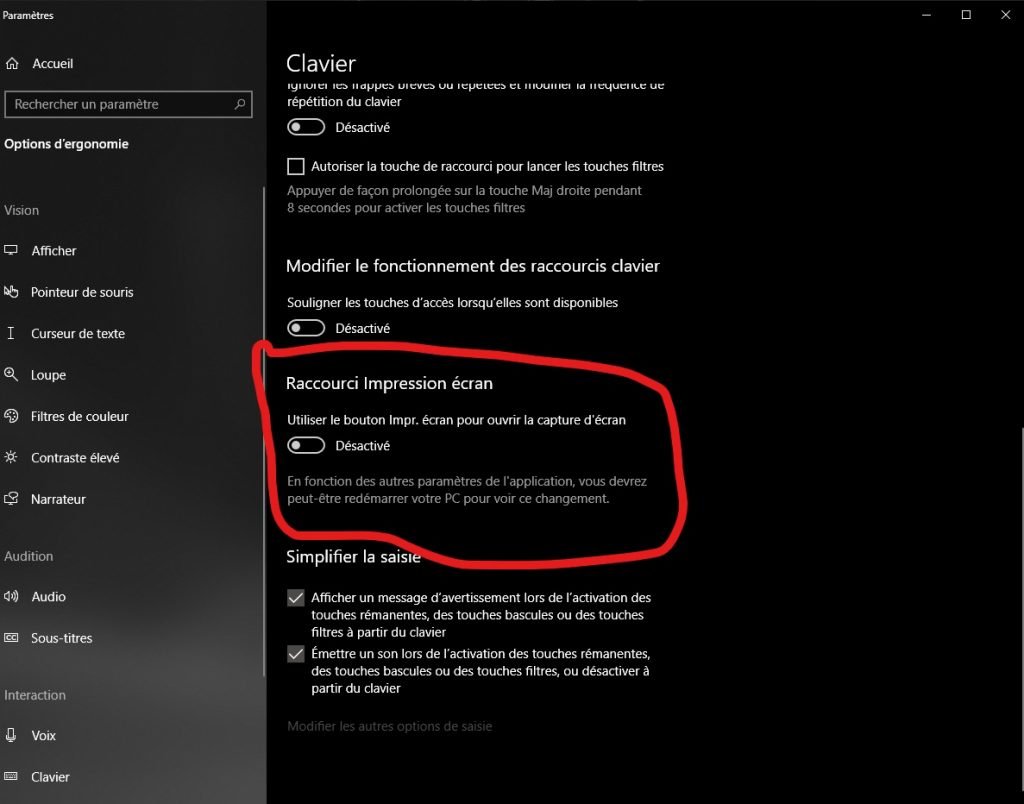
2. Win + Maj + S : il s’agit ici de la fonction de Windows 10. Elle vous permet de faire une capture d’écran sur une sélection de votre écran, de différentes formes, sur toute une page web ou sur un écran complet (et même un double écran). Sélectionnez rapidement le pop-up qui apparait en bas à droite pour retoucher et enregistrer votre image.
3. Via la fonction ‘Jeux‘ de Windows 10. Pour afficher les options ‘Jeux’ de Microsoft, vous devez taper sur Win + Alt + G. À l’intérieur de cette fonction, il est possible de faire des captures photo (Win + Alt + PrintScreen) et vidéo (Win + Alt + R).
Emplacement et personnalisation
Toutes vos captures, peu importe la technique, iront par défaut dans les dossiers ‘Images‘ ou ‘Vidéos‘ > Capture.
Il vous sera possible ensuite de les personnaliser ensuite avec l’éditeur de photo. En suivant la fonction ‘Modifier et créer‘.